బ్లూ స్నోబాల్ అసమ్మతితో పనిచేయడం లేదు: పరిష్కరించడానికి 4 మార్గాలు (09.16.25)
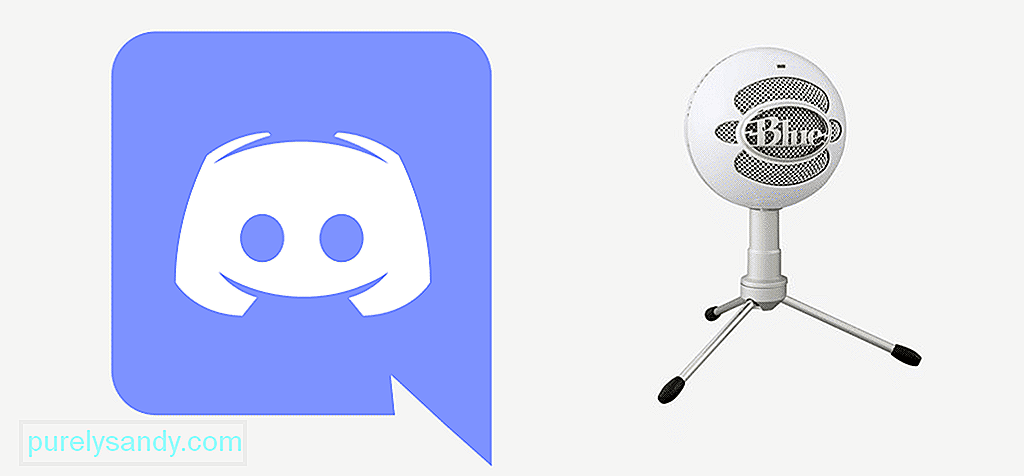 బ్లూ స్నోబాల్ పని చేయని అసమ్మతి
బ్లూ స్నోబాల్ పని చేయని అసమ్మతి బ్లూ స్నోబాల్ మైక్స్ పరిశ్రమలో విప్లవాత్మక మార్పులు చేశాయి మరియు అవి HD మైక్లకు నిజమైన నిర్వచనం, ఇవి మీరు అత్యుత్తమ సౌండ్ రికార్డింగ్లు, వాయిస్ఓవర్లు మరియు కమ్యూనికేషన్ కోసం పొందవచ్చు. ఈ మైక్లు యుఎస్బి ఇంటర్ఫేస్లో పనిచేస్తాయి కాబట్టి మీరు వాటిపై మెరుగైన మరియు వేగంగా డేటా బదిలీ రేట్లను పొందవచ్చు. కాబట్టి, స్నోబాల్తో డిస్కార్డ్ పనిచేయడంలో మీకు ఎటువంటి సమస్యలు ఉండవు. అయినప్పటికీ, బ్లూ స్నోబాల్ మీ కోసం అసమ్మతితో పని చేయకపోతే, మీరు దాన్ని పరిష్కరించుకోవాలి మరియు ఇక్కడ మీరు దీన్ని ఎలా చేయగలరు.
బ్లూ స్నోబాల్ అసమ్మతితో పనిచేయడం లేదు1) తనిఖీ చేయండి కనెక్షన్
పాపులర్ అసమ్మతి పాఠాలు
అసమ్మతితో బ్లూ స్నోబాల్ మీ కోసం పని చేయకపోతే మీరు తనిఖీ చేయవలసిన మొదటి విషయం ఏమిటంటే అది USB పోర్ట్తో సరిగ్గా కనెక్ట్ కావాలి. USB పోర్ట్తో, USB ప్లగ్ మైక్ సరిగ్గా చొప్పించకపోతే సమస్యలు ఉన్నాయని మీరు తెలుసుకోవాలి మరియు అది బ్లూ స్నోబాల్తో మైక్ పనిచేయకుండా చేస్తుంది.
మీరు ఇక్కడ ఏమి చేయాలి దాని సాకెట్ నుండి USB ప్లగ్ను బయటకు తీయండి, ఆపై మీరు దాన్ని తిరిగి ప్లగ్ చేయవలసి ఉంటుంది. ఇది మీ కోసం సమస్యను పరిష్కరిస్తుంది మరియు మీరు మీ మైక్ను మరోసారి డిస్కార్డ్తో ఉపయోగించగలుగుతారు. > 2) స్నోబాల్ డ్రైవర్లను తనిఖీ చేయండి
మీ రెగ్యులర్ డ్రైవర్లతో పాటు, మీరు స్నోబాల్ నుండి ఆప్టిమైజ్డ్ కంట్రోలర్ను కలిగి ఉంటారు, ఇది మైక్ మరియు మీ PC లోని అన్ని సాఫ్ట్వేర్లతో గరిష్ట కనెక్టివిటీ మరియు సరైన పనితీరును నిర్ధారిస్తుంది. కాబట్టి, స్నోబాల్ సాఫ్ట్వేర్ సరిగ్గా ఇన్స్టాల్ చేయబడిందని మరియు మీ కోసం ఎటువంటి గందరగోళాన్ని కలిగించలేదని మీరు నిర్ధారించుకోవాలి.
మీ మైక్కు డిస్కార్డ్ యొక్క ప్రాప్యతను పరిమితం చేస్తున్నందున మీరు దీన్ని డిఫాల్ట్ సెట్టింగ్లకు రీసెట్ చేయాలి. రీమ్గ్స్ మరియు రీసెట్ చేయడం మీ కోసం పని చేస్తుంది. మీరు డ్రైవర్ సాఫ్ట్వేర్ను కూడా అప్డేట్ చేయవలసి ఉంటుంది మరియు మీ కోసం సమస్యను పరిష్కరించడానికి ఇది సరిపోతుంది మరియు మీరు బ్లూ స్నోబాల్ను డిస్కార్డ్తో ఉపయోగించగలుగుతారు.
3) డిఫాల్ట్ ఇన్పుట్ పరికరాన్ని తనిఖీ చేయండి
మీరు డిఫాల్ట్ ఇన్పుట్ పరికరాన్ని కూడా తనిఖీ చేయాలి మరియు మీరు అక్కడ బ్లూ స్నోబాల్ ఎంచుకున్నారని నిర్ధారించుకోండి. మీరు బాహ్య మైక్ను కనెక్ట్ చేస్తున్నప్పుడు, మీ కంప్యూటర్ దీన్ని డిఫాల్ట్ పరికరంగా ఉపయోగించలేకపోవచ్చు మరియు ఇది డిస్కార్డ్ కోసం పని చేయనట్లు మీకు అనిపిస్తుంది. కాబట్టి, మీరు దానిని మార్చవలసి ఉంటుంది మరియు మీరు మీ డిఫాల్ట్ ఆడియో ఇన్పుట్ పరికరాన్ని బ్లూ స్నోబాల్కు సెట్ చేసిన తర్వాత, మీరు ఎలాంటి సమస్యలు లేకుండా డిస్కార్డ్తో సులభంగా ఉపయోగించగలరు.
4) అనుమతులను తనిఖీ చేయండి
మీరు తనిఖీ చేయాల్సిన చివరి విషయం ఏమిటంటే, మీ హార్డ్వేర్ రీమ్లు మరియు మైక్లను కూడా యాక్సెస్ చేయడానికి డిస్కార్డ్కు అనుమతి ఉంది. కాబట్టి, మీరు బ్లూ స్నోబాల్ను మీ డిఫాల్ట్ ఆడియో ఇన్పుట్ పరికరంగా సెట్ చేసి, ఆడియో పరికరం మరియు మైక్ని యాక్సెస్ చేయడానికి డిస్కార్డ్ అనువర్తనానికి అనుమతి ఇస్తే, మీరు ఎటువంటి సమస్యలు రాకుండా డిస్కార్డ్తో ఉపయోగించగలరు మరియు మీరు ఆడియోలను రికార్డ్ చేయవచ్చు, పంపవచ్చు వాయిస్ సందేశాలు లేదా బ్లూ స్నోబాల్ ద్వారా కాల్ల ద్వారా కమ్యూనికేట్ చేయండి.
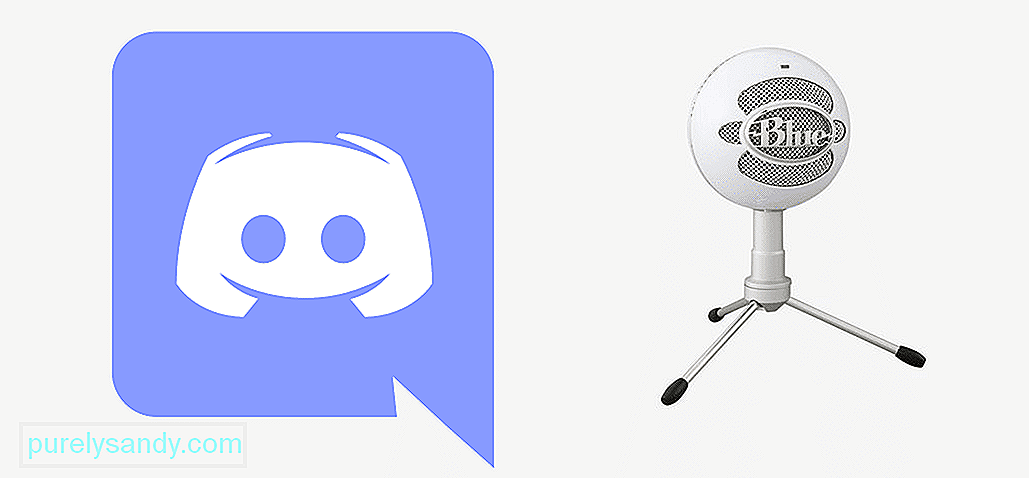
YouTube వీడియో: బ్లూ స్నోబాల్ అసమ్మతితో పనిచేయడం లేదు: పరిష్కరించడానికి 4 మార్గాలు
09, 2025

